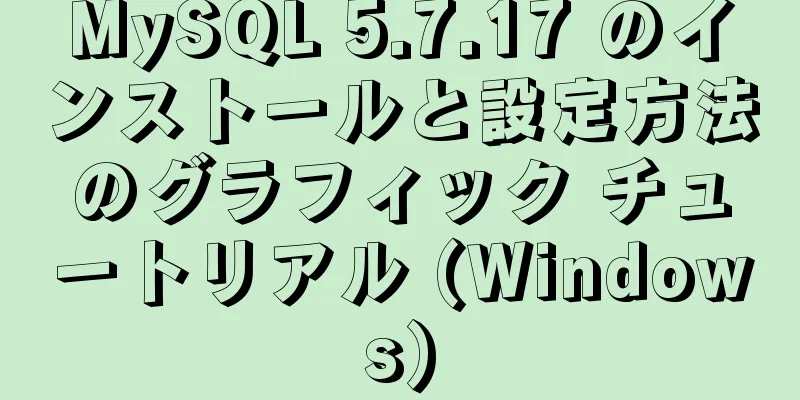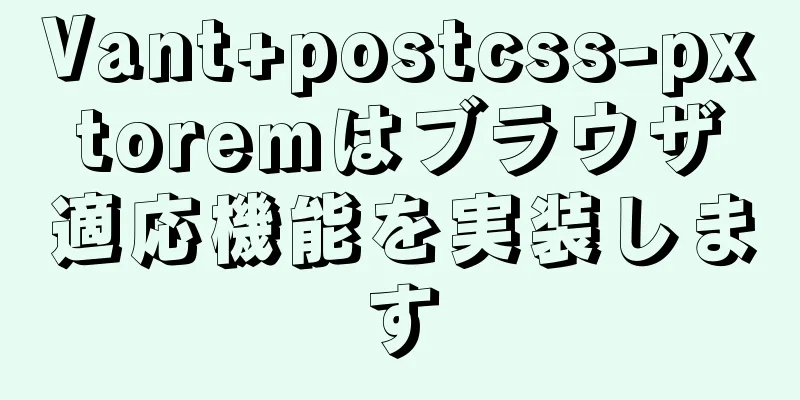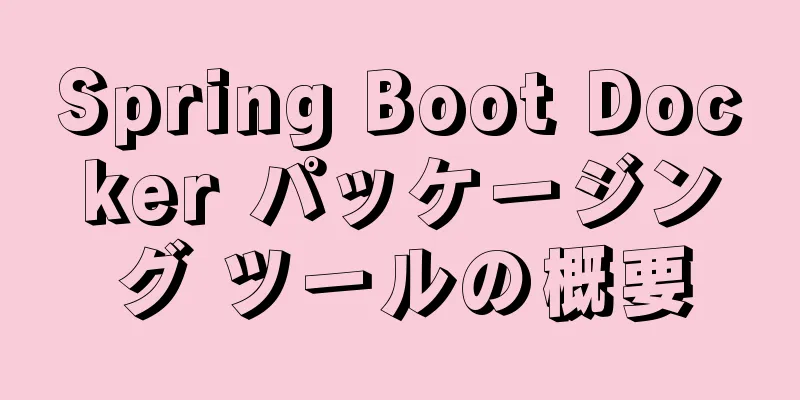Vue CLI のモードと環境変数の詳細な説明

序文実際のプロジェクトの開発では、通常、プロジェクト開発フェーズ、テストフェーズ、最終オンラインフェーズを経ます。各フェーズのプロジェクトコード要件は異なる場合があります。では、プロジェクトが異なる段階で異なる効果を提示し、異なる機能を簡単に使用するにはどうすればよいでしょうか。 一般的に、プロジェクトには次の 3 つの環境があります。
開発者として、環境ごとに異なるコードを記述し、これらのコードが正しい環境で実行されるようにする必要があるかもしれません。では、コード内でプロジェクトの環境を判断し、異なるコードを同時に実行するにはどうすればよいでしょうか。これには、環境を正しく構成および管理することが必要です。 1. 設定ファイル環境を正しく構成するには、まず図に示すように、さまざまな環境構成間の関係を理解する必要があります。
上の図から、各環境には実際には独自の異なる構成があり、それらの共通部分もあることがわかります。共通部分は、すべての環境で共有される構成項目です。では、Vue ではこれらをどのように処理すればよいのでしょうか。 さまざまな環境で変数を構成するには、ルート ディレクトリに次の形式のファイルを作成します。
たとえば、開発環境でのみ読み込まれることを示す .env.development という名前のファイルを作成します。 このファイルでは、次の変数のキーと値のペアを設定できます。 # 開発環境設定 NODE_ENV=development VUE_APP_API_BASE_URL=https://www.baidu.com/ 現時点で vue.config.js 内のこれらの変数にアクセスするにはどうすればよいでしょうか?アクセスするには、process.env.[name] を使用します。 // vue.config.js console.log(process.env.NODE_ENV); // 開発(ターミナルに出力) npm run serve コマンドを実行すると、vue-cli-service serve コマンドに設定されているデフォルトの環境が development であるため、出力は development であることがわかります。 変更する必要がある場合は、package.json の serve スクリプトのコマンドを次のように変更できます。
// パッケージ.json
「スクリプト」: {
"serve": "vue-cli-service サーブ --mode ステージ",
},
–mode stage は実際には webpack 4 のモード設定項目を stage に変更し、対応する .env.[model] ファイルの下の設定を読み取ります。 別の .env ファイルを作成する場合は、同じ変数を異なる値で再度構成します。 # 環境設定 NODE_ENV=ENV VUE_APP_API_BASE_URL = http://www.soso.com/ .env ファイルはすべての環境、つまりパブリック構成によってロードされるため、vue-cli-service serve が最終的に実行されるとどのファイルが出力されるのでしょうか? 答えは開発です。 ただし、.env.development.local ファイルが上記のように構成されている場合、答えは ENV です。 したがって、.env.[mode].local は .env.[mode] の下の同じ構成を上書きします。 同様に、.env.local は .env の下の同じ構成を上書きします。 このことから、同じ構成項目の重みは次のようになると結論付けることができます: .env.[mode].local > .env.[mode] > .env.local > .env 2. 環境注入上記の設定ファイルを作成することで、コマンドラインを使用してプロジェクト環境をセットアップし、自由に切り替えることができるようになりました。ただし、Vue のフロントエンドコードに出力される process.env は、vue.config.js の出力と異なる場合があることに注意してください。これには、webpack が DefinePlugin 組み込みプラグインを通じて process.env をクライアントコードに挿入するという知識ポイントを普及させる必要があります。
// webpack の設定 {
...
プラグイン: [
新しい webpack.DefinePlugin({
'プロセス.env': {
NODE_ENV: JSON.stringify(process.env.NODE_ENV)
}
})、
]、
...
}
vue-cli 3.x によってカプセル化された webpack 構成ではすでにこの機能が完了しているため、クライアント コードで process.env の値を直接出力できます。オブジェクトには複数のキーと値のペアを含めることができるため、複数の値を注入できます。ただし、vue-cli によってカプセル化された後は、環境構成ファイル内の VUE_APP_ で始まる変数のみが注入にサポートされます (NODE_ENV と BASE_URL という 2 つの特殊変数を除く)。 たとえば、重みが最も高い .env.development.local ファイルに次のように記述します。 # 開発環境設定 NODE_ENV=developmentLocal VUE_APP_API_BASE_URL=https://www.baidu.com/ 名前=javascript 次に、vue.config.js で process.env を印刷しようとすると、ターミナル出力は次のようになります。
{
...
npm_config_ignore_scripts: ''、
npm_config_version_git_sign: ''、
npm_config_ignore_optional: ''、
npm_config_init_version: '1.0.0'、
npm_package_dependencies_vue_router: '^3.0.1'、
npm_config_version_tag_prefix: 'v'、
npm_node_execpath: '/usr/local/bin/node',
NODE_ENV: '開発ローカル'、
VUE_APP_API_BASE_URL: 'https://www.baidu.com/',
名前: 'javascript',
BABEL_ENV: '開発'、
...
}
出力内容には、環境設定の変数に加えて多くの npm 情報が含まれていることがわかりますが、エントリ ファイル main.js に印刷すると、次の出力が表示されます。
{
ベースURL: "/",
NODE_ENV: "developmentLocal"、
VUE_APP_API_BASE_URL: "https://www.baidu.com/",
}
VUE_APP_ で始まらない変数は、注入時にフィルタリングされることがわかります。追加の BASE_URL は、vue.config.js で設定した値で、デフォルトでは / になっています。これは、環境設定ファイルでは無効です。
3. 追加設定上記では、新しい設定ファイルを作成することで、プロジェクトの異なる環境に異なる変数値を設定し、プロジェクトの基本的な環境管理を実現できます。ただし、.envなどの設定ファイル内のパラメータは現在静的な値のみをサポートしており、動的なパラメータは使用できません。場合によっては、特定の要件を満たすことができません。 この時点で、ルート ディレクトリに新しい config フォルダーを作成して、追加の構成ファイルを保存できます。
/* 設定ファイル index.js */
// パブリック変数 const com = {
IP: JSON.stringify('xxx')
};
モジュール.エクスポート = {
// 開発環境変数 dev: {
環境: {
タイプ: JSON.stringify('dev'),
...com
}
},
// 本番環境の環境変数ビルド: {
環境: {
タイプ: JSON.stringify('prod'),
...com
}
}
}
上記のコードでは、環境変数をパブリック変数、開発環境変数、本番環境環境変数に分割しています。もちろん、これらの変数は、ユーザーの IP アドレスのように動的なものになることもあります。
設定ファイル
const configs = require('./config');
// 対応するマージ処理を行うために使用されます const merge = require('webpack-merge');
// 環境に基づいて使用する構成を決定します const cfg = process.env.NODE_ENV === 'production' ? configs.build.env : configs.dev.env;
モジュール.エクスポート = {
チェーンWebpack: config => {
config.plugin('define').tap(args => {
名前を 'process.env' とします。
// 元の値が変更されないように merge を使用します args[0][name] = merge(args[0][name], cfg);
引数を返す
})
},
}
最後に、動的構成を含むオブジェクトをクライアントに正常に出力できます。
{
ベースURL: "/",
IP: "xxx",
NODE_ENV: "developmentLocal"、
タイプ: "dev",
VUE_APP_API_BASE_URL: "https://www.baidu.com/",
}
4. 実際のシナリオプロパティにアクセスするには process.env.xxx を使用します
<スクリプト>
エクスポートデフォルト{
データ() {
戻る {
BASEURL:process.env、
}
},
マウントされた(){
console.log(this.BASEURL.VUE_APP_API_BASE_URL) // https://www.baidu.com/
}
}
</スクリプト>
// axiosインスタンスを作成する const service = axios.create({
baseURL: process.env.VUE_APP_BASE_API, // url = ベース URL + リクエスト URL
タイムアウト: 5000
})
結論環境の構成と管理は、プロジェクトの構築において重要な役割を果たします。プロジェクトにさまざまな環境を構成することで、開発の柔軟性を高め、プログラムの拡張性を向上させるだけでなく、さまざまな環境でのプロジェクトの動作メカニズムを理解および分析し、グローバルコンセプトを確立するのにも役立ちます。 Vue CLI のモードと環境変数に関するこの記事はこれで終わりです。Vue CLI のモードと環境変数に関するより詳しい情報は、123WORDPRESS.COM の過去の記事を検索するか、以下の関連記事を引き続きご覧ください。今後とも 123WORDPRESS.COM をよろしくお願いいたします。 以下もご興味があるかもしれません:
|
<<: MySQL 5.7.24 のインストールと設定方法のグラフィックチュートリアル
>>: Ubuntu で .sh ファイルを実行するいくつかの方法の違いについて簡単に説明します。
推薦する
DockerにMinIOをインストールするための詳細な手順
目次1. docker環境が正常かどうかを確認する2. miniIOイメージをダウンロードする3. ...
scss で mixin が動作しない問題の解決方法 (ブラウザでコンパイルできない)
ミックスインメソッド: ブラウザはコンパイルできません: 以前のバージョンのsassでは上記の記述方...
ウェブサイトのパフォーマンスを向上させるために画像を最適化する方法
目次概要画像圧縮とはJPEG/JPG JPGの利点JPGの使用シナリオJPGの欠点MozJPEG を...
MySQL でよく使用されるデータベースとテーブル シャーディング ソリューションの概要
目次1. データベースのボトルネック2. サブライブラリとサブテーブル2. 横長テーブル3. 垂直サ...
nginx で gzip 圧縮を実装してウェブサイトの速度を向上させる方法
目次gzip 圧縮を使用する理由は何ですか? nginxはgzipを実装するgzip処理nginx ...
JSベースの手持ち連射機能+テキスト揺れ特殊効果コードの簡単実装
少し前にTikTokで揺れる連打が流行っていたので真似してみることにしました。さっそく効果をみてみま...
Dockerコンテナの紹介
1. 概要1.1 基本概念: Docker は、Go 言語をベースにしたオープンソースのアプリケーシ...
Linux で 1 つのファイルの内容を別のファイルの末尾にコピーする
問題の説明:たとえば、ファイル 11 の内容は次のとおりです。こんにちはファイル22の内容は次のとお...
MySQL マスタースレーブレプリケーションの原理と注意点
前面に書かれた最近、Mycat で特別なトピックを書いています。最近、多くの友人が面接に出かけている...
MySQL 8.0.11 のインストールと設定方法のグラフィックチュートリアル
MySQL 8.0のインストールと設定方法は参考までに。具体的な内容は以下のとおりです。ダウンロード...
W3C チュートリアル (6): W3C CSS アクティビティ
スタイル シートは、ドキュメントの表示方法、発音方法、または入力方法を記述します。スタイル シートは...
ウェブページ作成時のHTMLタグの使用に注意してください
HTML はプレゼンテーションからコンテンツへの移行を試みており、コンテンツの意味(HTML) とプ...
カルーセル例の JS 実装
この記事では、カルーセルチャートの小さなケースを実装するためのJSの具体的なコードを参考までに共有し...
仕事の効率を上げるJS略語スキル20選
目次複数の変数を同時に宣言する場合は、1 行に短縮できます。分割代入は複数の変数に同時に値を割り当て...
Docker に MySQL と MariaDB をインストールする方法
MySQLとMariaDBの関係MariaDB データベース管理システムは MySQL のブランチで...